Messenger Rooms: come funziona
Recentemente, alcuni tuoi amici ti hanno chiesto di fare una videochiamata utilizzando Messenger Rooms. Tu sei letteralmente “caduto dalle nuvole”, perché fino a quel momento non avevi ancora sentito parlare di questo servizio ideato da Facebook. E così, per evitare brutte figure, hai deciso di cercare su Internet qualche informazione in più in merito.
Le cose stanno così, vero? Allora sappi che sei capitato nel posto giusto, al momento giusto! Nei prossimi paragrafi, infatti, avrò modo di spiegarti nel dettaglio come funziona Messenger Rooms. Ti anticipo già che la funzione in questione è disponibile non solo nell’app di Facebook e di Messenger per smartphone e tablet, ma anche nella versione Web del celebre social network fondato da Mark Zuckerberg.
Dato che ti vedo alquanto desideroso di saperne di più, direi di non perdere altro tempo in chiacchiere e iniziare a darci da fare. Forza e coraggio: mettiti bello comodo, prenditi tutto il tempo di cui hai bisogno per concentrarti sulla lettura di questa guida e, soprattutto, cerca di attuare le “dritte” che ti darò. A me non resta altro da fare, se non augurarti buona lettura e, soprattutto, buon divertimento!
Indice
Messenger Rooms: che cos’è
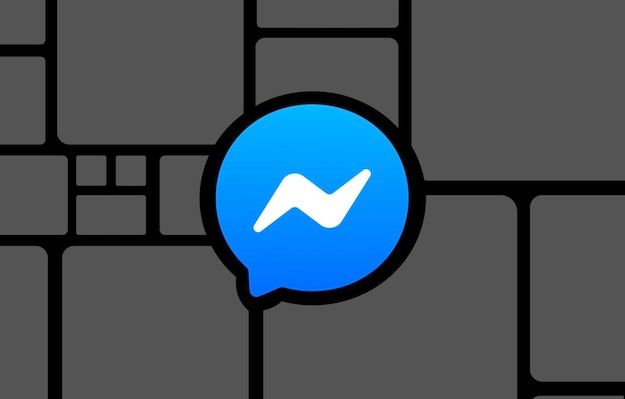
Prima di vedere come funziona Messenger Rooms, mi sembra doveroso chiarirti un po’ meglio che cos’è questo servizio, in cosa consiste, chi può avvalersene e in che modo.
Messenger Rooms è una funzione di Facebook, introdotta nella prima metà del 2020, mediante la quale è possibile effettuare videochiamate di gruppo per conversare con amici, familiari, etc., in “stanze virtuali”, da qui il nome della feature in questione (l’equivalente in italiano di “rooms”, infatti, è “stanze”).
Grazie a Messenger Rooms, è possibile far partecipare alla videochiamata fino a un massimo di 50 utenti collegati e, fatto alquanto interessante, può prendere la chiamata anche chi non ha un account sul celeberrimo social network: basta disporre del link della stanza per potervi entrare, sia da smartphone e tablet che da computer.
Ora che ti è un po’ più chiaro in cosa consiste Messenger Rooms, puoi passare al “livello” successivo e iniziare ad adoperare la funzione in questione.
Come funziona Messenger Rooms
Vediamo, dunque, come funziona Messenger Rooms sulle principali piattaforme mobile, oltre che su PC, dove è possibile avvalersi del servizio mediante la versione Web di Facebook e Messenger. Trovi tutto spiegato nel dettaglio proprio qui sotto.
Android/iOS/iPadOS
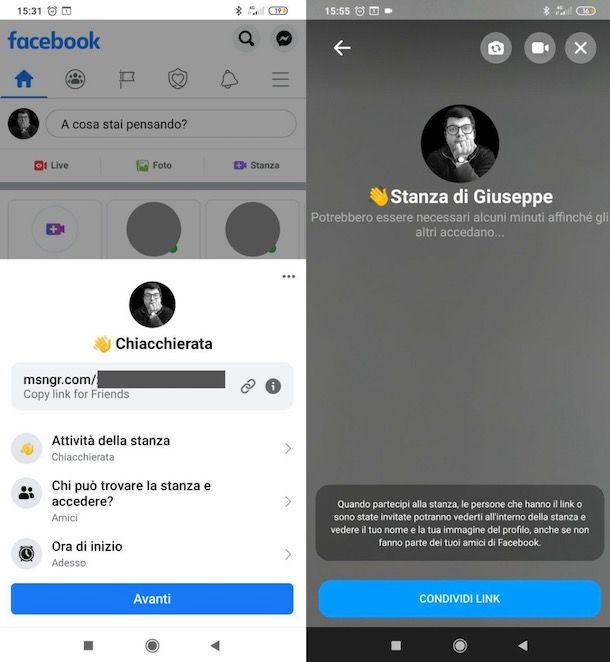
Per avvalerti di Messenger Rooms su Android o iOS/iPadOS, tutto ciò che devi fare è avviare l’app di Facebook sul tuo dispositivo, creare una stanza, acconsentire all’apertura dell’app di Messenger e attendere che le persone che hai inviato si colleghino.
Avvia, dunque, l’app di Facebook sul tuo dispositivo Android o iOS/iPadOS, accedi al tuo account (se non l’hai già fatto) e fai tap sul pulsante raffigurate il simbolo (+) all’interno della cinepresa. Successivamente, pigia sul pulsante Attività della stanza e, tramite il menu che compare a schermo, definisci il motivo per cui vuoi avviare la videochiamata di gruppo (es. Chiacchierata, Aperitivo, Famiglia, Pausa caffè, Tra amici, etc.).
Volendo, puoi anche premere sul pulsante (+) Nuova per definire un’attività che non è ancora elencata. Dopo aver scelto l’attività da svolgere nella stanza di tuo interesse, pigia sul pulsante Salva posto in basso.
Ora, premi sul pulsante Chi può trovare la stanza e accedere? e decidi se lasciare l’opzione predefinita Amici oppure se invitare persone specifiche: se opti per questa seconda possibilità, fai tap sulla dicitura apposita e seleziona gli utenti a cui inviare l’invito, premendo sul loro nominativo. Successivamente, decidi se consentire o meno la condivisione del link di invito, attivando o disattivando l’apposita opzione e, quando sei pronto per farlo, fai tap sul pulsante Salva situato in basso.
A questo punto, premi sul bottone Ora di inizio e avvaliti degli appositi menu a tendina per indicare data di inizio e ora di inizio e, definiti anche questi dettagli, pigia sul pulsante Salva (se vuoi iniziare la conferenza subito, puoi anche saltare questo passaggio). A questo punto, fai tap sul bottone Avanti situato in fondo alla schermata e pigia sul pulsante Completa la creazione della stanza.
Nel nuovo menu apertosi, premi sul bottone Copia link, per copiare il link da inviare ad altre persone (anche a chi non è tuo amico su Facebook e/o non ha un account sul social network); sul pulsante Condividi, per condividere un post in cui pubblicizzi la stanza creata; sul pulsante Modifica, per tornare indietro e modificare la stanza o sul pulsante Termina stanza, per chiudere la stanza prima ancora di avviare la videocall.
Quando sei pronto per farlo, fai poi tap sul bottone Accedi alla stanza e, se ti viene chiesto di farlo, consenti all’app di Messenger installata sul tuo dispositivo (Android o iOS/iPadOS che sia) di accedere al microfono e alla fotocamera.
Gli amici che hai invitato alla chiamata, riceveranno una notifica su Facebook: per prendervi parte, dovranno semplicemente pigiare sulla notifica ricevuta e poi sul pulsante Accedi alla stanza. Se hai invitato a partecipare qualcuno che non ha un account Facebook, questi, per prendere parte alla chiamata, dovrà aprire il collegamento in questione, scrivere il proprio nome nell’apposito campo di testo e premere sul bottone Partecipa come ospite.
Per gestire la videochiamata, puoi trascinare il dito dal basso verso l’alto. Dopodiché puoi premere sul pulsante Condividi il tuo schermo, per condividere lo schermo; su Vedi membri, per vedere l’elenco dei partecipanti alla chiamata; su Termina stanza, per chiudere la stanza e quindi la chiamata e così via; su Rimuovi, per rimuovere un utente, e così via.
PC
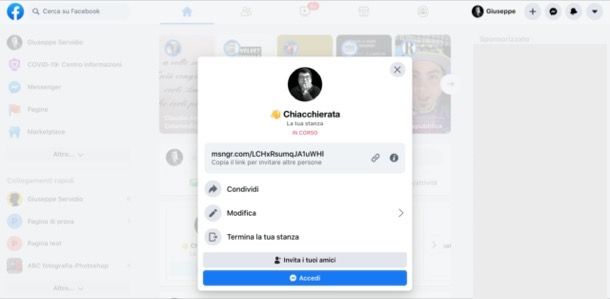
Per avvalerti di Messenger Rooms su PC, devi accedere a Facebook dal browser e procedere direttamente da lì. I passaggi da seguire non sono poi così diversi da quelli che ti ho indicato nelle righe precedenti, per cui non dovresti avere problemi nel procedere.
Il primo passo che devi compiere, dunque, è accedere a Facebook dalla sua pagina principale (se non l’hai già fatto). Fai poi clic sull’icona della (+) all’interno della cinepresa, quindi sulla voce Attività della stanza e, attraverso il menu che si apre, seleziona lo scopo per cui intendi (es. Chiacchierata, Aperitivo, Si balla!, TV, Tra amici, etc.). Per inserire una nuova attività, clicca sul bottone (+) Nuova.
Ora, clicca sulla voce Chi può trovare la stanza e accedere? e decidi se lasciare attiva l’opzione predefinita Amici oppure se invitare persone specifiche: se opti per questa seconda possibilità, selezionala e poi fai clic sui nominativi delle persone a cui inviare l’invito. In seguito, scegli se consentire o meno la condivisione del link di invito, attivando o disattivando l’apposita opzione, e poi clicca sui pulsanti Salva e modifiche e Salva.
Successivamente, premi sul bottone Ora di inizio, serviti dei menu che permettono di impostare data di inizio e ora di inizio della conversazione e clicca sul pulsante Salva (se vuoi iniziare direttamente la videochiamata, puoi anche saltare questo passaggio). Clicca, poi, sul pulsante Crea stanza e su Accedi.
Se prima di accedere ala nuova stanza creata desideri copiare il link da inviare ad altre persone (anche a chi non è iscritto a Facebook), clicca sull’icona della catena; altrimenti puoi cliccare sul pulsante Condividi, per condividere un post in cui promuovere la stanza appena creata o, ancora, su Modifica, per tornare indietro e modificare la stanza.
Puoi anche fare clic sul pulsante Termina stanza, per chiudere la stanza prima ancora di avviare la videochiamata (qualora tu ti sia accorto di averla creata per sbaglio). Per accedervi, invece, fai clic sul pulsante Accedi e poi su Partecipa come [tuo nome].
Gli amici che hai invitato alla chiamata riceveranno una notifica su Facebook e, cliccandoci sopra, potranno accedere alla stanza, facendo semplicemente clic sul pulsante Accedi alla stanza che comparirà sul loro schermo. Se hai invitato a partecipare un utente non iscritto a Facebook mediante il link della stanza, questo potrà parteciparvi inserendo il proprio nome nell’apposito campo di testo e poi cliccando sul pulsante Partecipa come ospite.
Ti segnalo, inoltre, che nella parte inferiore dello schermo ci sono dei pulsanti (se non li vedi, tocca un punto qualsiasi del display, per richiamarli): quello raffigurante i due rettangoli permette di condividere lo schermo; quello che rappresenta i due omini consente di vedere chi sono i partecipanti alla chiamata, invitarne eventualmente altri, rimuoverne alcuni e chiudere la stanza (mediante il pulsante Termina stanza); quello che raffigura la cinepresa permette di disattivare la fotocamera del proprio dispositivo; quello che rappresenta il microfono permette di disattivare il microfono appunto, mentre quello che rappresenta la cornetta serve a terminare la chiamata. Facile, vero?

Autore
Salvatore Aranzulla
Salvatore Aranzulla è il blogger e divulgatore informatico più letto in Italia. Noto per aver scoperto delle vulnerabilità nei siti di Google e Microsoft. Collabora con riviste di informatica e cura la rubrica tecnologica del quotidiano Il Messaggero. È il fondatore di Aranzulla.it, uno dei trenta siti più visitati d'Italia, nel quale risponde con semplicità a migliaia di dubbi di tipo informatico. Ha pubblicato per Mondadori e Mondadori Informatica.






